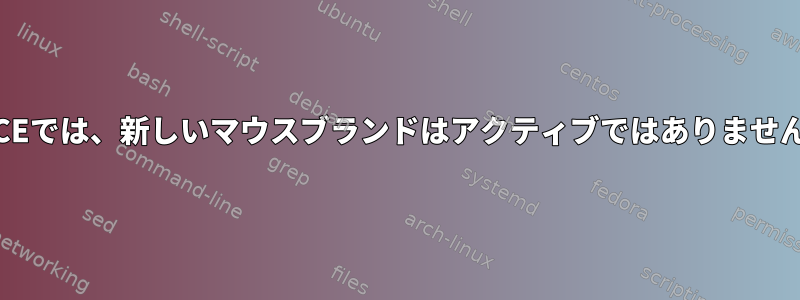
Ubuntuにログインするとマウスポインタがフリーズしました。私は以下を試しました:
sudo apt-get update
sudo apt-get upgrade
私もこれを試しました:
sudo apt-get install -f
sudo dpkg --configure -a
sudo apt-get install -f
ポインタをどのように復元できますか?
Ubuntuでゲストユーザーとしてログインするとこの問題は発生せず、外部USBマウスを接続するとマウスも動き始めます。
これは私のlsmodコマンドの出力です。
haider@ubuntu:~$ lsmod | sort
arc4 12473 2
bcma 25651 0
binfmt_misc 17292 1
bluetooth 158447 10 rfcomm,bnep
bnep 17830 2
brcmsmac 540923 0
brcmutil 14675 1 brcmsmac
cfg80211 178877 2 brcmsmac,mac80211
cordic 12518 1 brcmsmac
crc8 12781 1 brcmsmac
dcdbas 14098 1 dell_laptop
dell_laptop 17767 0
dell_wmi 12601 0
drm 197641 4 i915,drm_kms_helper
drm_kms_helper 45466 1 i915
hid 77428 1 usbhid
i2c_algo_bit 13199 1 i915
i915 428056 8
intel_ips 17822 0
joydev 17393 0
lp 17455 0
mac80211 436493 1 brcmsmac
mac_hid 13077 0
mei 36570 0
Module Size Used by
parport 40930 3 parport_pc,ppdev,lp
parport_pc 32114 0
ppdev 12849 0
psmouse 86520 0
r8169 56396 0
rfcomm 38139 0
serio_raw 13027 0
snd 62218 16 snd_hda_codec_hdmi,snd_hda_codec_idt,snd_hda_intel,snd_hda_codec,snd_hwdep,snd_pcm,snd_rawmidi,snd_seq,snd_timer,snd_seq_device
snd_hda_codec 109562 3 snd_hda_codec_hdmi,snd_hda_codec_idt,snd_hda_intel
snd_hda_codec_hdmi 31775 1
snd_hda_codec_idt 60251 1
snd_hda_intel 32719 3
snd_hwdep 13276 1 snd_hda_codec
snd_page_alloc 14108 2 snd_hda_intel,snd_pcm
snd_pcm 80916 3 snd_hda_codec_hdmi,snd_hda_intel,snd_hda_codec
snd_rawmidi 25424 1 snd_seq_midi
snd_seq 51592 2 snd_seq_midi,snd_seq_midi_event
snd_seq_device 14172 3 snd_seq_midi,snd_rawmidi,snd_seq
snd_seq_midi 13132 0
snd_seq_midi_event 14475 1 snd_seq_midi
snd_timer 28931 2 snd_pcm,snd_seq
soundcore 14635 1 snd
sparse_keymap 13658 1 dell_wmi
usbhid 41937 0
uvcvideo 67203 0
video 19115 1 i915
videodev 86588 1 uvcvideo
wmi 18744 1 dell_wmi
答え1
カーネルモジュールの問題のようです。最近、新しいアップデートやドライバをインストールしましたか?シングルユーザーモードまたはテキスト専用モードで起動し、マウスモジュールを削除してみてください。
コンソールに次のように入力します。
lsmod
synaptics、xf86またはなどマウスとトラックパッドに関連するモジュールを見つけて、touchegg以下を使用して削除します。
sudo modprobe -r module_name
それからもう一度ログインしてみてください。
答え2
ゲストユーザーとしてログインすると、この問題は発生しません。
プロフィールに存在する必要があります。可能であれば、~/.directoriesGnomeに関連するすべてを削除してみてください。 (GDMを使用するとします。)
答え3
XFCEでは、新しいマウスブランドはアクティブではありません。
既存のMicrosoft™マウスを交換するために新しいマウスをインストールした後、Xubuntu 18.04 LTSで同様の問題が発生しました。新しいマウスはLightDMログイン画面で完全に機能します。ただし、ログイン後、XFCEセッションでは新しいマウスがまったく応答しません。
問題は、デバイスの説明には既存のマウスが知られているMicrosoft Basic Optical Mouseのに対し、新しいAnkerマウスは単にとだけ出ているということですUSB Optical Mouse。後者はデフォルトで有効になっていません。
解決策は、2つのUSBマウスを同時に接続することです。次に、既存のマウスを使用して新しいマウスデバイスを選択し、Mouse and TouchpadXFCEメニューから有効にします。



